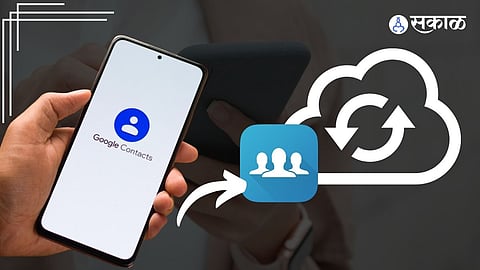मोबाईलमधील Contacts Backup घ्यायचा आहे, मग या टीप्स नक्की वाचा
How to Backup Phone Contacts: सध्याच्या घडीला संपर्कासाठी अति महत्वाचं साधन म्हणजे तुमच्या आमच्या हातातील मोबाईल. या मोबाईलमुळे जगातील कोणत्याही कोपऱ्यातील व्यक्तीला संपर्क करणं शक्य झालंय. फक्त एक मोबाईल नंबर डायल केला की झालं.
मात्र यासाठी त्या व्यक्तीचा कॉन्टॅक्ट नंबर म्हणजेच मोबाईल नंबर तुमच्याकडे असणं गरजेचं आहे. आपल्या मोबाईलमधील कॉन्टॅक्ट लिस्टमधली हे नंबर यासाठीच सध्या महत्वाचे आहेत.
आपल्या मोबाईलप्रमाणेच त्यातील कॉन्टॅक्ट लिस्ट Contact list ही तितकीच महत्वाची आहे. यासाठी मोबाईलमधील कॉन्टॅक्ट नंबरचा बॅकअप Mobile Number contact Backup असणं हे खुप महत्वाचं आहे. (Worried about Mobile Phone Contacts Backup then read the story)
तुम्हाला तुमचा मोबाईल गहाळ होण्याची भिती असेल किंवा तुमचा मोबाईल कधी अचानक बिघडू शकतो किंवा तुम्हाला नवा मोबाईल घ्यायचा आहे या सगळ्यासाठीच तुमच्या फोनमधील सर्व मोबाईल नंबर सुरक्षित असणं गरजेचं आहे आणि त्यासाठी त्याचा वेळोवेळी बॅकअप घेणं गरजेचं आहे.
अनेक अँड्राॅईड Android स्मार्टफोन्समध्ये वेळोवेळी तुमचे कॉन्टॅक्ट नंबर स्कॅन होवून तुमच्या गुगल अकाऊंटवर Google Account बॅकअप अपडेट होण्याची सुविधा उपलब्ध असते.
त्यामुळे तुम्ही नवा स्मार्टफोन SmartPhone घेतला आणि त्यावर तुमचं आधीच्याच गुगल अकाऊंटने लॉगईन केलं तरी सर्व कॉन्टेक्ट उपलब्ध होतात.
मात्र कदाचित तुमचे कॉन्टॅक्ट हे फोन स्टोरेज किंवा एखाद्या वेगळ्या क्लाऊडवर स्टोर होत असतील आणि त्याकडे तुमचं दुर्लक्ष झालंय. तर तुम्हाला तुमचे सर्व कॉन्टॅक्ट नंबर पुन्हा मिळवणं कठीण होवू शकतं.
यासाठीच तुमच्या कॉन्टॅक्ट लिस्टचा गुगलवर बॅकअप असणं गरजेचं आहे. आता अनेकांना बॅकअप कसा घ्यावा असा प्रश्न पडतो त्यासाठी आता आम्ही तुमची मदत करणार आहोत...
१. गुगल अकाऊंटवर बॅकअप कसा घ्यावा.
खालील स्टेपच्या मदतीने तुम्ही अगदी सहज तुमच्या मोबाईलमध्ये स्टोर असलेल्या मोबाईल नंबरचा बॅकअप घेऊ शकता.
१. तुमच्या अँड्राइड डिव्हाइसमधील सेटिंगमध्ये जा.
२. यातील Google पर्यायावर क्लिक करा व शेवटपर्यंत स्क्रोल करून त्यातील सेटिंग फॉर गुगल अॅप्स (Setting for Google Apps) हा पर्याय निवडा.
3. आता यातील गुगल कॉन्टेक्ट स्कॅनवर ( Google Contacts Sync) क्लिक करा.
४. स्टेटस पर्यायाखील मॅनेज सेटिंग्सवर (Manage Settings)किल्क करा.
५. ऑटोमॅटिकली स्कॅन हा पर्याय बंद असल्यास तो ON म्हणजेच सुरू करा.
६. त्यानंतर Also sync device contacts या पर्यायाखालील मॅनेज सेटिंग्सवर (Manage Settings)किल्क करा.
७. हा पर्याय निवडल्यानंतर त्यातील ऑटोमॅकली बॅकअप आणि स्कॅन डिव्हाइस कॉन्टेक्ट हा पर्याय On करा म्हणजेच सुरू करा. यावेळी तुम्हाला तुमचा इमेल आयडी कन्फर्म करण्यासाठी विचारला जाईल. योग्य तो आयडी निवडा.
या प्रकारे तुमच्या फोनमधील कॉन्टॅक्टचा बॅकअप वेळोवेळी ऑटोमॅटिकली अपडेट होत राहिल. मात्र एक महत्वाची गोष्ट म्हणजे यात सिम कार्डवर असलेले किंवा इतर कोणत्याही क्लाउडवर असलेले कॉन्टेक्ट स्कॅन होवून अपडेट होणार नाहित. लक्षात घ्या यापूर्वी तुम्ही सिम कार्डवरील नंबर एक्सपोर्ट करून घेणं गरजेचं आहे.
हे देखिल वाचा-
गुगल अकाऊंटवरून कॉन्टॅक्ट्स रिस्टोअर कसे करावे...
गुगुल अकाऊंटच्या मदतीने तुम्ही फोनमधील सर्व मोबाईल नंबर्सचा बॅकअप घेतला असेल. तरी हा बॅकअपचा वापर करण्याची वेळ येते तेव्हा अनेकजण गोंधळून जातात. तर गुगल अकाऊंटवरील हे नंबर पुन्हा रिस्टोअर अगदी सोप आहे.
१. यासाठी तुम्हाला फोनमधल्या सेटिंगमध्ये जायचंय.
२. यातील गुगल हा पर्याय निवडा.
३. त्यानंतर Set up and Restore क्लिक करा.
४. Restore Contacts क्लिक करा.
५. त्यानंतर Google account and the device backup या पर्याय निवडा किंवा रिस्टोअर असा पर्याय दिसल्यास तो निवडा. यावेळी जर तुम्ही मोबाईल बदलला असेल तर जुन्या मोबाईलच्या स्क्रिन लॉकचा नंबर विचारला जाऊ शकतो. अशा प्रकारे तुम्ही नंबर्स रिस्टोअर करू शकता.
फोन स्टोरेज किंवा SD कार्डवरील संपर्कांचा बॅकअप कसा घ्यावा?
१. गुगल अकाऊंडवर कॉन्टॅक्टचा बॅकअप घेणं हा सर्वात सुरक्षित पर्याय आहे. मात्र, जर तुम्हाला तुमचा डेटा गुगलवर क्लाऊडवर शेअर करणं योग्य वाटतं नसेल तर बॅकअपचे काही इतर पर्यायही तुम्ही निवडू शकता जसं की CSV फाईल किंवा Vcard च्या मदतीने तुम्ही फोन स्टोरेज किंवा SD कार्ड म्हणजेच मेमरी कार्डवर फोन नंबरचा बॅकअप घेऊ शकता.
१. वेब ब्राउझरवर गुगल कॉन्टॅक्ट सर्च करा.
२. तुम्हा हवे असलेले नंबर सिलेक्ट करून टीक करा किंवा ऑलवर क्लिक करून तुम्ही सर्व नंबर निवडू शकता.
३. त्यानंतर डाव्या बाजुला सर्वात वर Contacts च्या शेजारील पॅनलवर किल्क करा.
४. यातील Export वर क्लिक करा.
५. यानंतर तुम्हाला हवा असलेला पर्याय म्हणजेच Google CSV किंवा Vcard पैकी पर्याय निवडा आणि Export वर क्लिक करा.
Google CSV किंवा Vcard फाईल या तुमच्या फोन स्टोरेजमध्ये सेव्ह होतील. या फाईल तुम्ही SD कार्डमध्येही मूव्ह करू शकता. जर तुम्ही अँड्रॉई़ड फोनवरून iOS फोन घेत असाल तर तुम्ही तुम्ही तुमच्या iCloud खात्यामध्ये vCard इंपोर्ट करू शकता.
३.Third-Party Appsच्या मदतीने कॉन्टॅक्सचा बॅकअप कसा घ्यावा.
गुगल अकाऊंट आणि फोन स्टोरेज वगळता कॉन्टॅक्ट बॅकअपसाठी प्लेस्टोअरवर अनेक अॅप उपलब्ध आहेत. यातील Super Backup हे अॅप सध्या लोकप्रिय आहे. या अॅपच्या मदतीने तुम्ही फोनमधील स्टोरेजध्ये बॅकअप घेऊ शकता. सोबतच क्लाऊड स्टोरेजवरही बॅकअप घेणं शक्य आहे.
हे देखिल वाचा-
कॉन्टॅक्ट ईमेल, ड्राईव्ह किंवा जवळच्या व्यक्तीला शेअर करणे..
जर तुम्ही फोन बदलत आहात तर तुम्ही जुन्या फोनमधील नंबर तुमच्या ईमेल आयडीवर किंवा गुगल ड्राईव्हवरही सेव्ह करू शकता.
१. यात तुम्हाला तुमच्या फोनमधील कॉन्टॅक्ट लिस्टमध्ये जाऊन सर्व नंबर सिलेक्ट करायचे आहेत.
२. त्यानंतर स्क्रिनच्या तळाशी आलेल्या शेअर पर्यायावर क्लिक केल्यास व्हाटस्अॅप, ईमेल, ड्राईव्ह, क्लाऊट असे विविध पर्याय येतील.
३. यातील एखादा पर्याय निवडून तुम्ही बॅकअप घेऊ शकता.
शेअर या पर्यायात ऑटोमोडवर नंबर सेव्ह होत नसून तुम्हाला स्वत: हा बॅकअप घ्यायचा आहे. हा पर्याय फारसा सुरक्षित नाही.
सकाळ+ चे सदस्य व्हा
ब्रेक घ्या, डोकं चालवा, कोडे सोडवा!
शॉपिंगसाठी 'सकाळ प्राईम डील्स'च्या भन्नाट ऑफर्स पाहण्यासाठी क्लिक करा.
Read latest Marathi news, Watch Live Streaming on Esakal and Maharashtra News. Breaking news from India, Pune, Mumbai. Get the Politics, Entertainment, Sports, Lifestyle, Jobs, and Education updates, मराठी ताज्या बातम्या, मराठी ब्रेकिंग न्यूज, मराठी ताज्या घडामोडी. And Live taja batmya on Esakal Mobile App. Download the Esakal Marathi news Channel app for Android and IOS.